Tplinkwifi.net เป็นที่อยู่ของเราเตอร์ TP-Link แทนที่ IP 192.168.0.1, 192.168.1.1 และ 10.0.0.1Tplinkwifi.net ไม่ทำงานเป็นปัญหาทั่วไปในหมู่ผู้ใช้เราเตอร์ Tp link
เราเตอร์เหล่านี้เป็นอุปกรณ์หลักที่เราใช้ในการเข้าถึงอินเทอร์เน็ตบนคอมพิวเตอร์และแล็ปท็อปเกือบทุกคนในโลกนี้ใช้เราเตอร์ TP-Link ที่บ้านเพื่อรักษาการเชื่อมต่ออินเทอร์เน็ตที่เสถียรฉันยังต้องการใช้เราเตอร์ TP-Linkอย่างไรก็ตาม ความล้มเหลวของ Tplinkwifi.net ในการทำงานเป็นปัญหาทั่วไปที่ผู้ใช้ต้องเผชิญ
บทความนี้เป็นข้อมูลเกี่ยวกับวิธีแก้ไขข้อผิดพลาด TPLinkWifi ไม่ทำงาน
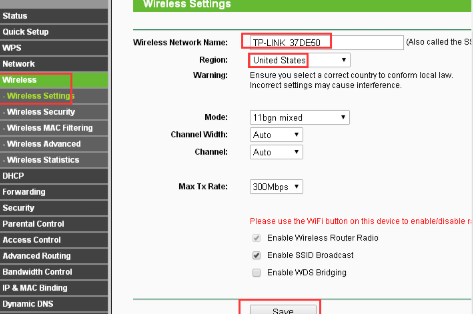
ตั้งค่าเราเตอร์ TP-Link ให้ถูกต้อง
วันนี้ทุกคนรู้วิธีใช้เราเตอร์และความสำคัญของมันอย่างไรก็ตาม ยังมีบางคนที่ไม่สามารถเข้าสู่ระบบแดชบอร์ดได้ ซึ่งเป็นสิ่งสำคัญที่สุดสำหรับการตั้งค่าโดยทั่วไป เราเตอร์ TP-Link ทั้งหมดจะมีชื่อผู้ใช้และรหัสผ่านของตัวเองดังนั้น หลังจากที่ผู้ใช้เชื่อมต่อปลั๊กทั้งหมดในสายเราเตอร์ในลำดับที่ถูกต้อง ผู้ใช้จำเป็นต้องเข้าสู่เบราว์เซอร์และสามารถเชื่อมต่อกับที่อยู่ "tplinkwifi.net" ได้
หลังจากป้อน URL นี้ในแถบ URLคอนโซลการจัดการจะปรากฏขึ้นตอนนี้คุณต้องป้อนคำว่า "admin" แทนชื่อผู้ใช้และรหัสผ่านดังที่ได้กล่าวไปแล้ว เราเตอร์ TP-link เหล่านี้ให้ชื่อผู้ใช้และรหัสผ่านของตัวเอง ดังนั้น คุณจะต้องป้อนชื่อผู้ใช้และรหัสผ่านเท่านั้น เมื่อคุณลงชื่อเข้าใช้เราเตอร์ คุณสามารถเปลี่ยนชื่อผู้ใช้และรหัสผ่านเหล่านี้ได้อย่างง่ายดาย และ แล้วงานนี้ มันจะกลายเป็นเรื่องง่ายมาก
ขออภัย หากคุณจำรายละเอียดชื่อผู้ใช้และรหัสผ่านไม่ได้ คุณสามารถรีเซ็ตผู้ใช้ได้มีปุ่มรีเซ็ตที่ซ่อนอยู่ในทุกเราเตอร์ไร้สายหรือโมเด็ม ADSLในการรีเซ็ตเราเตอร์ คุณต้องใช้ตัวชี้เพื่อกดปุ่มรีเซ็ตค้างไว้ 10 วินาทีหลังจากนั้น คุณจะได้เรียนรู้ชื่อผู้ใช้และรหัสผ่านใหม่ จากนั้นคุณสามารถเข้าสู่ระบบได้อีกครั้ง
เมื่อคุณสามารถเข้าถึง Tplinkwifi.net ได้แล้ว คุณยังสามารถปรับเปลี่ยนตัวเลือกต่างๆ ได้คุณสามารถปรับ IP, DNS, LAN, WAN และตัวเลือกอื่นๆ ได้
วิธีแก้ไขข้อผิดพลาด "Tplinkwifi.net ทำงานไม่ถูกต้อง"
ให้ฉันเดา!คุณซื้อเราเตอร์ใหม่จาก Tplinkwifi.net แต่ยังไม่สามารถเชื่อมต่อกับเซิร์ฟเวอร์ได้
นอกจากนี้ คุณต้องลงชื่อเข้าใช้แดชบอร์ดเพื่อกำหนดการตั้งค่า แต่ยังทำไม่ได้ ฉันคิดว่าถูกต้องแต่เมื่อเข้าใจแล้ว“เข้าเว็บไซต์ไม่ได้”เมื่อเกิดปัญหาหลักนี่เป็นอาการหัวใจวายเล็กน้อยสำหรับคุณใช่ไหม
บางคนพบปัญหานี้เมื่อพยายามกำหนดค่าโดยใช้เราเตอร์
เดสก์ท็อปแสดงข้อผิดพลาด "Tplinkwifi.net ทำงานไม่ถูกต้อง" โชคดีที่การแก้ไขข้อผิดพลาดนี้ไม่ใช่งานที่น่าเบื่อ ทั้งหมดที่ผู้ใช้ต้องทำคือ เขา/เธอเพียงต้องการเปลี่ยนที่อยู่ที่พิมพ์ในแถบ URL
ดังนั้น เมื่อ URL แรกไม่ทำงาน คุณต้องพิมพ์ IP (Internet Protocol Address) ต่อไปนี้ในแถบ URL
IP คือ "192.168.0.1" และ "192.168.1.1"
ปัญหา"
นี่คือ IP ที่ใช้โดยเราเตอร์ TP-Linker เมื่อคุณลงชื่อเข้าใช้เราเตอร์โดยทำตามขั้นตอนข้างต้นแล้ว คุณสามารถเปลี่ยนได้อย่างง่ายดาย นี่คือที่อยู่ IP เริ่มต้นของเราเตอร์ไร้สาย TP-Link
ดังนั้น ด้วยการทำงานง่าย ๆ นี้ คุณสามารถแก้ไขข้อผิดพลาด "Tplinkwifi.net ไม่ทำงาน" นี้ได้อย่างง่ายดาย
หลังจากเข้าสู่ระบบคอนโซลการจัดการแล้ว คุณยังสามารถเปลี่ยนชื่อ Wifi และรหัสผ่าน Wifi จากนั้นดำเนินการให้เสร็จสิ้น และคุณสามารถทำงานที่จำเป็นให้เสร็จสิ้นได้ด้วยความช่วยเหลือของเครือข่ายที่เสถียรนี้
ปัญหาอีกประการหนึ่งคือหากการตั้งค่าพอร์ตไม่ถูกแมปกับที่อยู่ IP อย่างถูกต้อง เบราว์เซอร์จะพยายามเชื่อมต่อกับพอร์ต 80 และ 8080 แม้ว่าจะสามารถ ping ได้สำเร็จ และอาจล้มเหลว แต่ IP หลักจะไม่ล้มเหลว
แต่หลังจากทำสิ่งนี้แล้วคุณจะประสบปัญหาในการแก้ปัญหา -
โปรดทำตามขั้นตอนด้านล่าง:-
- ตรวจสอบให้แน่ใจว่าอินเทอร์เน็ตของคุณใช้งานได้
- ตรวจสอบให้แน่ใจว่าไฟทั้งหมดเปิดอยู่ (หากไฟดับ ไฟ LED จะแสดงปัญหา)
- แก้ไขปัญหาการเชื่อมต่อเครือข่ายบางครั้งข้อผิดพลาดนี้อาจเกิดขึ้นเนื่องจากอะแดปเตอร์เครือข่าย
อย่างที่ฉันบอก ถ้าคุณลืมชื่อผู้ใช้และรหัสผ่าน คุณสามารถรีเซ็ตเราเตอร์ได้หากคุณไม่สามารถแก้ไขข้อผิดพลาด Tplinkwifi.net ได้ ให้ทำตามขั้นตอนด้านล่าง จากนั้นคุณสามารถรีเซ็ตโมเด็มได้ทำตามคำแนะนำก่อนหน้าของฉันและดำเนินการเป็นเวลาเกือบ 10 วินาที และอย่าเปิดเครื่องเป็นเวลาสองสามวินาทีหลังจากทำเช่นนี้แล้ว ให้ลองเปิดลิงก์ในภายหลัง คุณต้องกำหนดค่าทุกอย่างตั้งแต่เริ่มต้นอย่างไรก็ตาม หากคุณมีโมเด็มใหม่ คุณต้องทำเช่นนี้อีกครั้ง
ข้อสรุป
ฉันหวังว่าหลังจากทำเช่นนี้คุณจะสามารถแก้ปัญหาที่คุณกำลังเผชิญได้ตรวจสอบให้แน่ใจว่าคุณคัดลอกที่อยู่ IP ที่ฉันแจ้งให้คุณทราบในแถบ URL ของเบราว์เซอร์ของคุณอย่างถูกต้องอย่างไรก็ตาม หากปัญหายังคงมีอยู่ คุณจะต้องติดต่อผู้ดูแลระบบเครือข่ายเพื่อแก้ไขปัญหา


![วิธีดูเวอร์ชัน Windows [ง่ายมาก]](https://infoacetech.net/wp-content/uploads/2023/06/Windows%E7%89%88%E6%9C%AC%E6%80%8E%E9%BA%BC%E7%9C%8B-180x100.jpg)

